音楽を聴くことは、リラックスして自由な時間を過ごすXNUMXつの方法です。 しかし、あなたがあなたが持っているガジェットであなたが愛するそのような曲を演奏する際にジレンマを抱えているなら、これはまだ時間の無駄であり、あなたにとって面倒です。
あなたの中にあるお気に入りのAACオーディオファイルがたくさんありますか iTunes ライブラリですが、現在、デバイスでそれらを再生するのに苦労していますか?
保護されたAACファイルをMP3に変換できますか? もしそうなら、あなたは方法を学ぶ必要があります 変換 保護されたAAC MP3へ フォーマット。 しかし、どうすればAACファイルの保護を解除できますか? まあ、この投稿は主に探しているすべての人に捧げられています。
しかし、最初に、保護されたAACファイルとは何かを知っていますか? あなたにアイデアを与えるために、この記事の最初の部分をチェックしてください。
コンテンツガイド パート1:保護されたAACオーディオファイルとはパート2:保護されたAACをMP3に変換する-最速の方法パート3:iTunesで保護されたAACオーディオファイルをMP3形式に変換する方法パート4:まとめ
保護されたAACオーディオファイルは通常、iTunesに保存されている曲です。 AACは、2009年までiTunesアプリケーションで実際に使用されていたデフォルトのフォーマットでした。このようなファイルが「保護」されていることがわかっている理由は、これらのファイルがDRM保護またはデジタル著作権管理下にあるためです。 。
これが、権限のないガジェットで保護されたAACオーディオファイルをすぐに再生できない理由です。
しかし、時間が経つにつれ、2009年以降、Appleは新しいフォーマットをより優れたフォーマットとして開発することができました。 AACファイル形式。 iTunesは現在「iTunes Plus」を利用しています。 これは、DRMフリーのAAC形式またはiTunesで購入したAACオーディオファイルと呼ばれることもあります。
最初に述べたように、これはしばしば DRM 無料のAACオーディオ形式。 これは、iTunesの曲やミュージックビデオでも高品質のフォーマットと見なされています。 現在このiTunes Plusをお持ちでない場合は、簡単にアップグレードすることができます。
ご参考までに、ここにあなたがする必要があるものがあります。
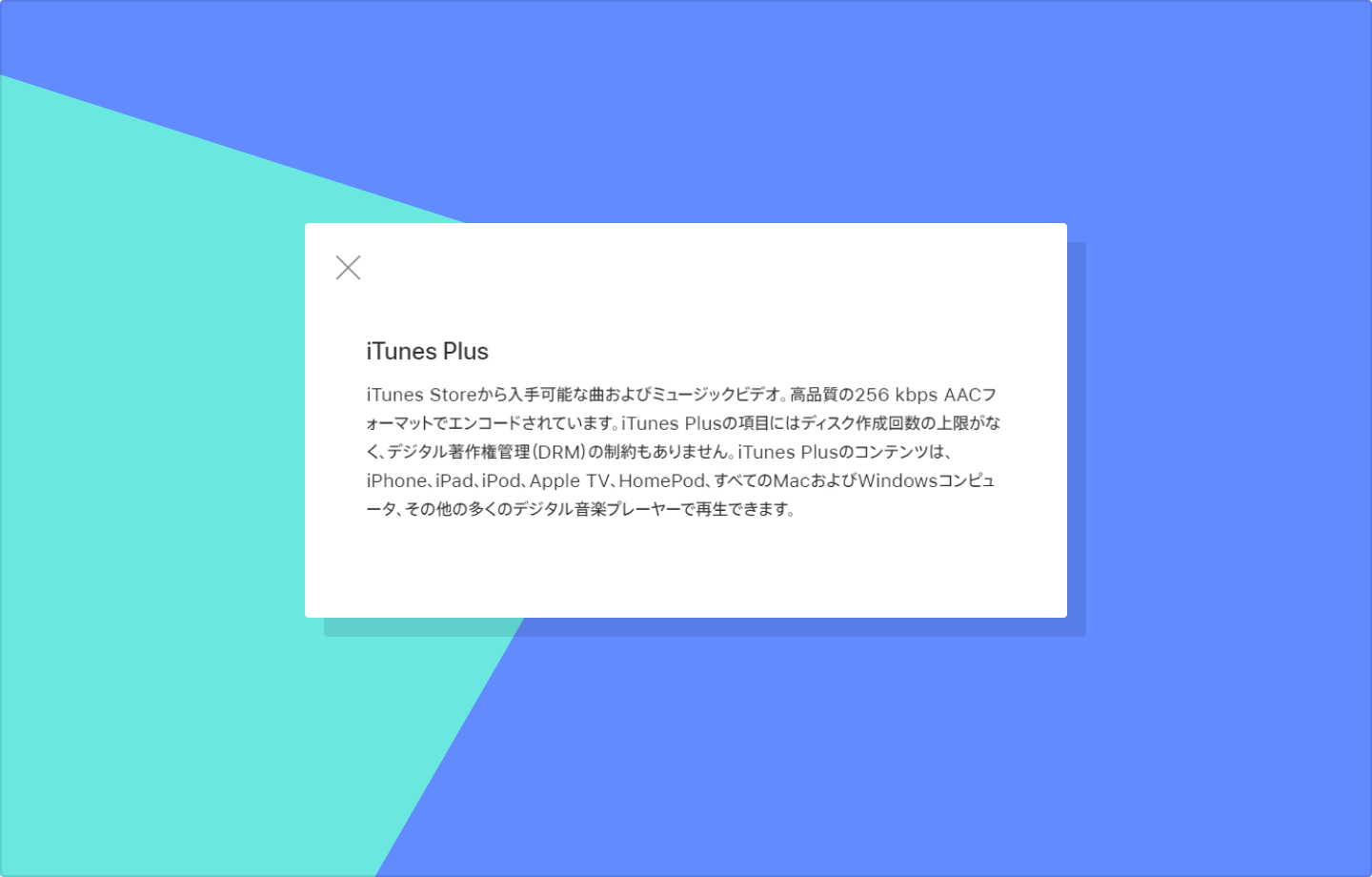
さて、次の問題は、保護されたAACオーディオファイルがまだあり、それらをMP3に変換する必要があるかどうかです。
XNUMX%の変換成功率を保証するために、最も推奨されるのは、すばらしいソフトウェアアプリケーションを使用することです。 DumpMedia Apple Music 変換.
DumpMediaは、ビデオおよびオーディオコンバーターを提供する優れたツールであり、今日では多くのユーザーにとって大きな助けとなっています。 素晴らしいビデオ/オーディオ変換機能、Spotifyミュージックコンバーター、およびビデオダウンローダーを備えていることに加えて、それはあなたがあなたのお気に入りを変換することを可能にするアップルミュージックコンバーターも持っています 最も愛されているApple MusicからMP3フォーマット または、任意のメディアプレーヤーで高度に再生できるようにしたいその他の形式!
このツールはDRM保護を削除することができ、何千もの利用可能なフォーマットに曲を変換することができます。 Apple Musicの曲をオフラインで聴いたり、定期購入が終了しても曲を継続して再生したりすることもできます。 あなたも試すことができます M4PファイルをMP3に変換する。 いいでしょう?
これをどのように使用できるかを見てみましょう DumpMedia Apple Music Converterは、AACオーディオファイルを簡単にダウンロードするためのツールであり、そのようなメディアのDRM保護を可能な限り最速で削除し、任意のガジェットで再生できるようにする方法を提供します。
これらの手順を詳しく見てみましょう。
もちろん、私たちはそれを確認する必要があります DumpMedia Apple Music Converterがダウンロードされ、パソコンにインストールされました。 インストールしたら、プログラムを開いて起動します。 プログラムが起動すると、iTunesもアクティブになります。 これについて心配する必要はなく、プロセスを続行するだけです。
「ライブラリ」メニューから「音楽」にチェックを入れると、iTunesライブラリに保存されているすべての曲が表示されます。 ダウンロードして変換する曲を選択できるようにするには、各曲の横にあるチェックボックスをオンにするか、検索バーを使用してダウンロードしたい曲を簡単に見つけることができます。

次のステップは、結果の出力の設定を調整することです。 リストされているフォーマットから任意のフォーマットを選択できます。 アプリケーションは、MP3を含む多くのDRMフリー形式をサポートしています。
これは、AC3、M4A、M4R、AIFF、FLAC、AU、さらにはMKA形式のファイルもサポートします。 それらのフォーマットのいずれかを選択することで十分です。 このツールでは、ビットレートやサンプルレートなどの他のオプションを変更することもできます。 結果のファイルの名前を変更することもできます。
このステップでは、曲または音楽が保存される出力パスまたはターゲットの場所も指定する必要があります。
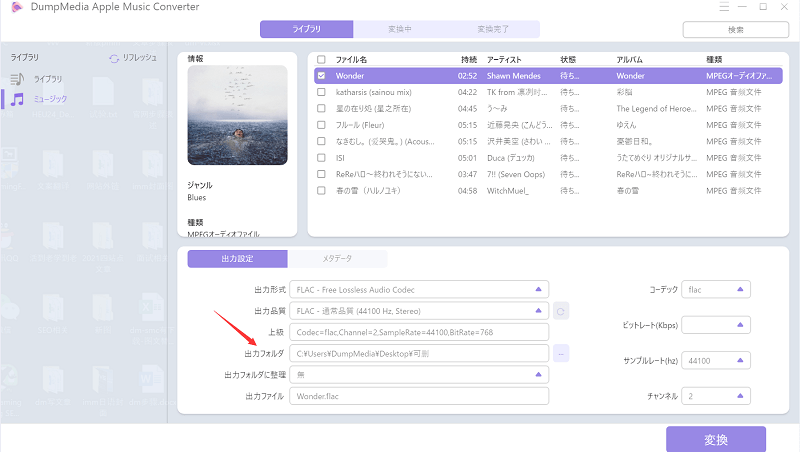
パーソナライズまたはカスタマイズに必要なすべての調整が完了すると、最後のステップは変換プロセスになります。 画面の右下にある「変換」ボタンを押すだけです。
数分後、AACファイルが変換され、最終的にダウンロードされます。 いつでも好きなときにファイルを楽しむことができます! これに加えて、変換とともに、DRM保護もファイルの変換と同時に削除されます。
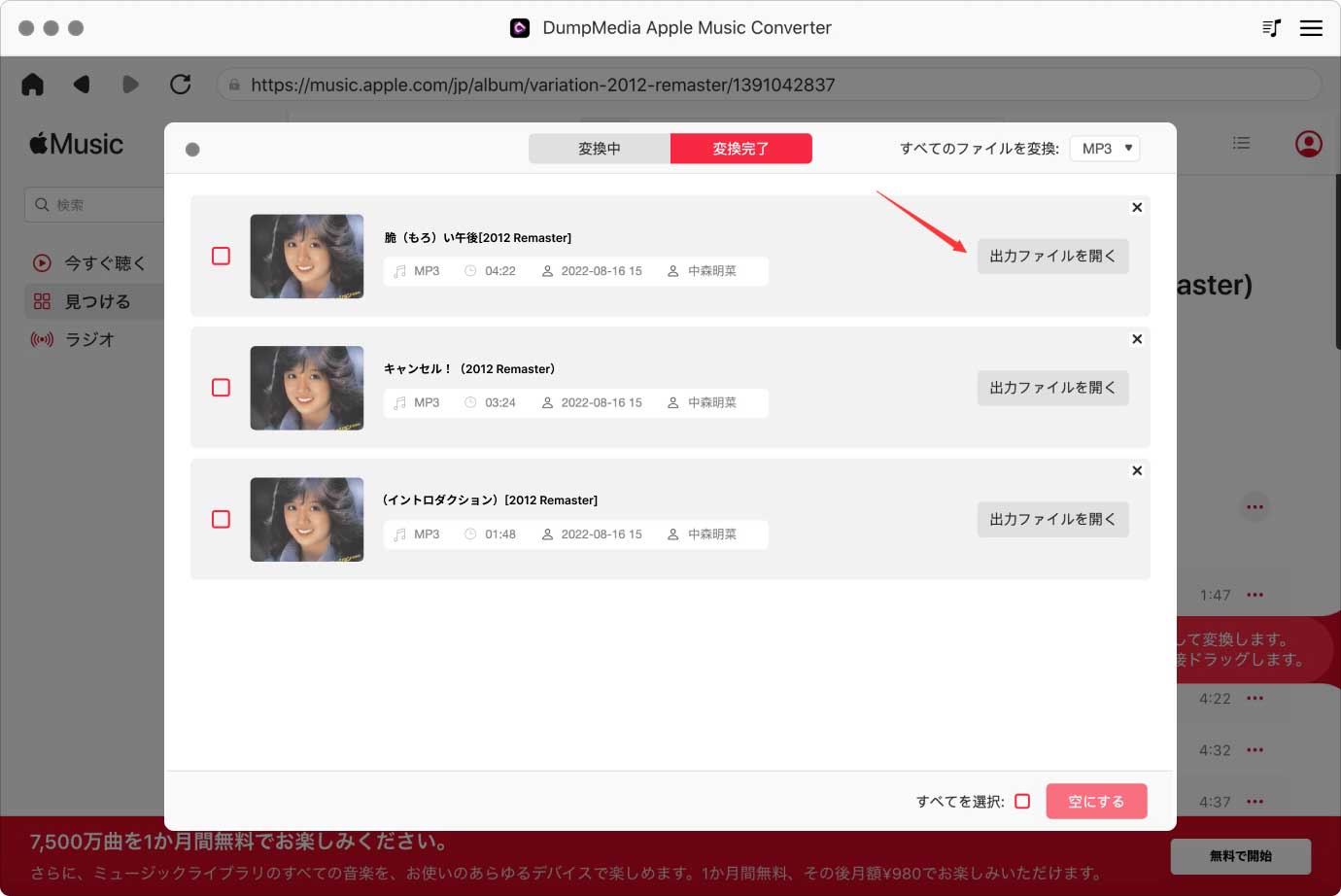
この部分では、実際にはXNUMXつのオプションがあります。
以下のそれぞれについて詳しく教えてください。
今、あなたが頼ることができる最初のオプションは、iTunes Matchサブスクリプションを使用して、保護されたAACファイルをDRMフリーのアプリケーションであるiTunes Plusにアップグレードすることです。 アップグレードの手順は、この投稿の前の部分で強調されています。
DRM保護が完全に削除されたら、変換プロセスでiTunesをすぐに使用できます。 これを行うには、「設定」ボタンに移動し、「設定のインポート」をチェックして、エンコーダーとしてMP3を選択します。
変換したいAACファイルを選択し、[ファイル]ボタンをクリックしてから[MP3バージョンを作成]オプションを選択してください。
このオプションの唯一の欠点は、すべての変換が正常に完了および終了したわけではないことが記録されている場合があることです。
次に進みましょう。
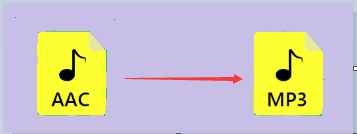
最初のオプションとは別に、保護されたAACファイルをCDに書き込んでから、CDからMP3へのリッピングを続行することもできます。 この方法では、プレイリストを作成し、書き込みプロセスのために空のCDを用意する必要があります。 書き込みが完了したら、MP3エンコーダーを使用して曲をiTunesにインポートします。 これも機能しますが、常に機能するとは限りません。
これとは別に、多くのユーザーが長いプロセスと、最終的に完了して完了するまでに実行する面倒な手順について不満を言っています。
どちらかを試してみて、残念ながら問題が発生した場合、最善の方法を提供するため、心配する必要はありません。
これで、保護されたAACオーディオファイルをMP3形式に変換して、必要なガジェットまたはデバイスで再生できるようにするための最善の方法を十分に理解しました。
DumpMedia Apple Music 変換 調べることができる最良のオプションです。 あなたは問題を解決する他の方法を持っていますが、それらを使用することに失敗した場合、プロセスを再度実行する手間がかかります。
上記の情報とは別に、保護されたAACファイルとは何か、他のデバイスやガジェットで再生できない理由についても理解しました。
この投稿についてどう思いますか? 他に考えていることはありますか? 以下にコメントを残して共有してみませんか?
